win7怎么安全模式启动电脑 win7电脑安全模式如何开启
更新时间:2023-11-13 10:18:01作者:skai
我们很多小伙伴在日常使用win7操作系统的时候,我们难免会遇到一些问题,就比如病毒入侵的情况,对此我们可以使用安全模式启动电脑,进行解决问题,但是许多小伙伴都不知道怎么进入,今天小编就给大家介绍一下win7电脑安全模式如何开启,快来一起看看吧。
具体方法:
1、重启或开机时,按住“f8”键不放,会出现系统多操作启动菜单,有三个选择可以进入安全模式,所以按下回车键即可进入。
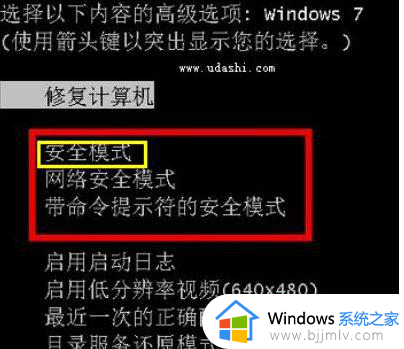
2、重启电脑时,按住Ctrl键不放,会出现系统多操作启动菜单,只需要选择“安全模式”,就可以直接进入安全模式了。如图下所示;

3、同时按下“win+r”组合键,打开运行窗口,输入“MSConfig”点击确定。如图下所示;
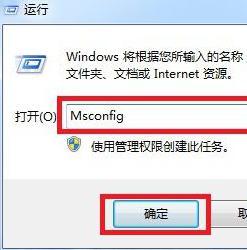
4、进入“系统配置”窗口后,切换大片“引导”选项卡。勾选“引导选项”下方的“安全引导”,然后发现下方灰色的选项变成可选状态了,不用管它直接点击确定即可;如图下所示;

5、完后以上设置后,重启系统就会自动进去安全模式了。如果想要退出安全模式,只需在系统配置,把“安全引导”前面复选框内的勾给取消,点击确定再重启计算机即可。如图下所示;
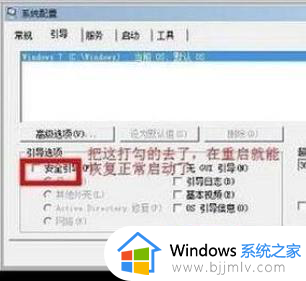
以上全部内容就是小编带给大家的win7电脑安全模式开启方法详细内容分享啦,还不清楚怎么操作的小伙伴就快点跟着小编一起来看看,希望能够帮助到大家。
win7怎么安全模式启动电脑 win7电脑安全模式如何开启相关教程
- windows7电脑怎么启动安全模式 windows7如何开启安全模式功能
- win7进去安全模式按哪个键 win7电脑启动安全模式按什么键
- win7安全模式启动方法 win7如何启动安全模式
- win7怎么进去安全模式界面?win7如何进去安全模式启动
- win7启动不了安全模式怎么办 win7进去不了安全模式如何处理
- win7开机进入安全模式的方法 win7电脑开机如何进入安全模式
- win7电脑安全模式怎么解除 win7电脑如何退出安全模式
- win7电脑怎么退出安全模式 win7电脑进入安全模式如何退出
- 怎么退出安全模式电脑win7 win7关闭安全模式设置方法
- win7怎么安全模式 win7电脑进入安全模式方法
- win7系统如何设置开机问候语 win7电脑怎么设置开机问候语
- windows 7怎么升级为windows 11 win7如何升级到windows11系统
- 惠普电脑win10改win7 bios设置方法 hp电脑win10改win7怎么设置bios
- 惠普打印机win7驱动安装教程 win7惠普打印机驱动怎么安装
- 华为手机投屏到电脑win7的方法 华为手机怎么投屏到win7系统电脑上
- win7如何设置每天定时关机 win7设置每天定时关机命令方法
win7系统教程推荐
- 1 windows 7怎么升级为windows 11 win7如何升级到windows11系统
- 2 华为手机投屏到电脑win7的方法 华为手机怎么投屏到win7系统电脑上
- 3 win7如何更改文件类型 win7怎样更改文件类型
- 4 红色警戒win7黑屏怎么解决 win7红警进去黑屏的解决办法
- 5 win7如何查看剪贴板全部记录 win7怎么看剪贴板历史记录
- 6 win7开机蓝屏0x0000005a怎么办 win7蓝屏0x000000a5的解决方法
- 7 win7 msvcr110.dll丢失的解决方法 win7 msvcr110.dll丢失怎样修复
- 8 0x000003e3解决共享打印机win7的步骤 win7打印机共享错误0x000003e如何解决
- 9 win7没网如何安装网卡驱动 win7没有网络怎么安装网卡驱动
- 10 电脑怎么设置自动保存文件win7 win7电脑设置自动保存文档的方法
win7系统推荐
- 1 雨林木风ghost win7 64位优化稳定版下载v2024.07
- 2 惠普笔记本ghost win7 64位最新纯净版下载v2024.07
- 3 深度技术ghost win7 32位稳定精简版下载v2024.07
- 4 深度技术ghost win7 64位装机纯净版下载v2024.07
- 5 电脑公司ghost win7 64位中文专业版下载v2024.07
- 6 大地系统ghost win7 32位全新快速安装版下载v2024.07
- 7 电脑公司ghost win7 64位全新旗舰版下载v2024.07
- 8 雨林木风ghost win7 64位官网专业版下载v2024.06
- 9 深度技术ghost win7 32位万能纯净版下载v2024.06
- 10 联想笔记本ghost win7 32位永久免激活版下载v2024.06